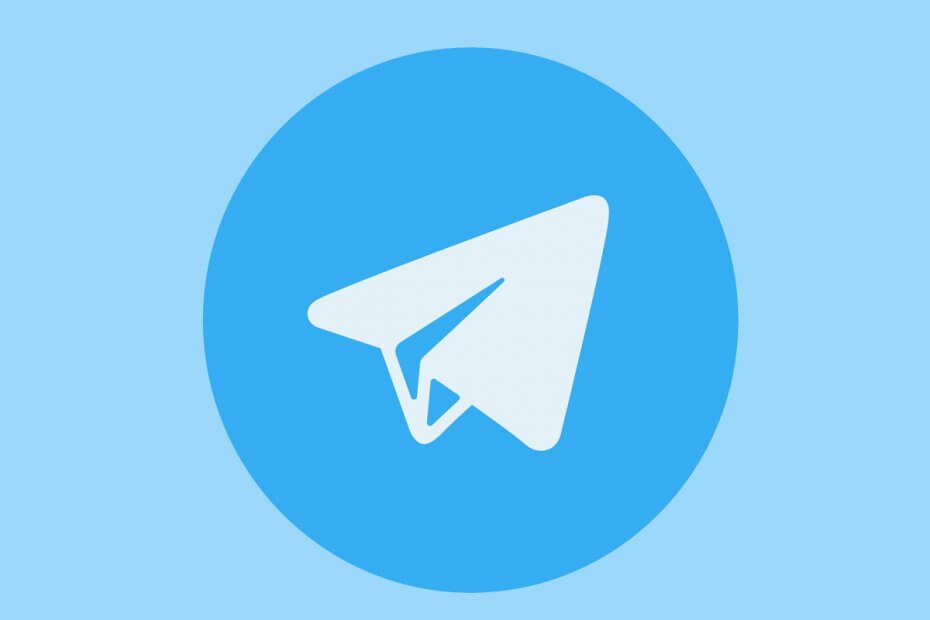
سيحافظ هذا البرنامج على تشغيل برامج التشغيل الخاصة بك ، وبالتالي يحميك من أخطاء الكمبيوتر الشائعة وفشل الأجهزة. تحقق من جميع برامج التشغيل الخاصة بك الآن في 3 خطوات سهلة:
- تنزيل DriverFix (ملف تنزيل تم التحقق منه).
- انقر ابدأ المسح للعثور على جميع السائقين الإشكاليين.
- انقر تحديث برامج التشغيل للحصول على إصدارات جديدة وتجنب أعطال النظام.
- تم تنزيل DriverFix بواسطة 0 القراء هذا الشهر.
لقد أصبحت معتادًا على استخدام تطبيق Telegram لسطح المكتب. الغني رسالة فورية التجربة التي تأتي معها هي تجربة منعشة ، ولكن ما الذي يمكنك فعله حيال مشكلات التنزيل المزعجة التي لا تزال تظهر في Telegram؟
عند محاولة تنزيل الملفات ، لم يعد Telegram يعمل وينهي التنزيل عندما يكتمل تقريبًا. حتى لو بدا الأمر وكأنه يسير على طول الطريق ، فإن هذا لا يحدث حقًا.
يكتمل تنزيل الملف وتقوم بنسخ الملف من "التنزيلات" إلى مجلد مختلف ، لذلك لا يتم حذفه إذا نقرت على الزر "إلغاء". تتعطل دائرة التقدم وتكتشف في النهاية الحقيقة القبيحة: لا يتم تنزيل الملف الكامل.
لهذا السبب أردنا اغتنام الفرصة للتحدث عن كيفية تصحيح خطأ تنزيل هذا الملف في Telegram.
ماذا يمكنني أن أفعل عندما يتعذر إنهاء تنزيل الملف في Telegram؟
1. تأكد من ضبط إعدادات الاتصال على الإعداد الافتراضي
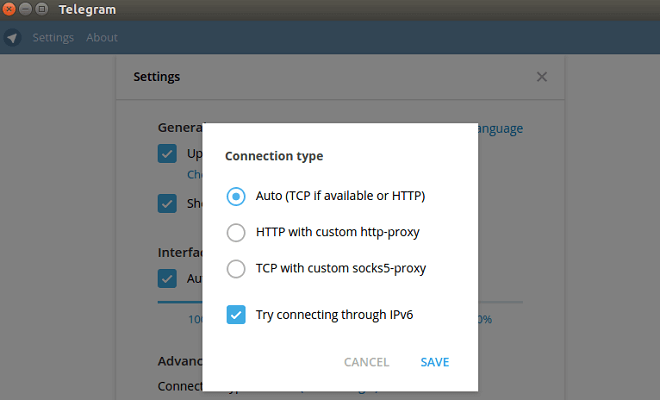
بادئ ذي بدء ، نريد أن نشارك معك حلاً سريعًا تم تأكيده للعمل من قبل العديد من مستخدمي Telegram في موقعك.
ادخل إلى إعدادات وانتقل إلى أسفل. ابحث عن الخيار يقول إعدادات الاتصال: افتراضي (استخدم TCP) وانقر عليها. ثم انقر فوق نعم دون إجراء أي تغييرات أخرى وتحقق مما إذا كان تنزيل الملفات سيعمل مرة أخرى.
2. تأكد من أن القرص غير ممتلئ

نصيحة سريعة: ضع في اعتبارك التحقق من حجم الملف. على الرغم من أي مظاهر ، قد لا يكون هناك خلل في Telegram ، لكن القرص الخاص بك قد يكون ممتلئًا.
هذا ينطبق على أولئك الذين يعالجون الخطأ على Android أيضًا ؛ فقط تأكد من بطاقة ذاكرة أو وحدة التخزين الداخلية غير ممتلئة.
إذا كنت ترغب في تحرير بعض مساحة القرص الصلب في نظام التشغيل Windows 10 ، فاتبع الخطوات الواردة في هذا الدليل المفيد.
3. اتصل بمزود خدمة الإنترنت الخاص بك

نحن نتفهم استياءك الناجم عن تنزيل هذا الملف ، لذلك قد لا يعجبك ما نحن بصدد إخبارك به. واجه المستخدمون الآخرون نفس المشكلة بعد تغيير مزود خدمة الإنترنت الخاص بهم فقط لاكتشاف الإنترنت باعتباره قلب المشكلة.
يتم حظر بعض عناوين IP من مزود خدمة الإنترنت ، لذا اتصل بمزود خدمة الإنترنت للحصول على مزيد من التفاصيل.
في حالة عدم عمل هذه الطرق بشكل مناسب لاستكشاف المشكلة وإصلاحها ، تذكر أنه يمكن لمستخدمي Telegram في كثير من الأحيان تنزيل ملفات كبيرة حتى عند مواجهة المشكلة في الملفات صغيرة الحجم.
من الصعب تحديد نمط للسلوك ، ومع ذلك يمكنك تجربته أيضًا.
هل تعرف أي حلول أخرى لهذه المشكلة؟ شاركها معنا في قسم التعليقات أدناه.
اقرأ أيضًا:
- يتيح لك تطبيق Windows 10 Telegram طمس الخلفية لحماية الخصوصية
- أفضل برامج المراسلة المشفرة [دليل 2020]
- أفضل مديري تنزيل Windows 10
